So verstecken und entfernen Sie die Schaltfläche „Zum Warenkorb hinzufügen“ in WooCommerce
Veröffentlicht: 2020-12-10Möchten Sie die Schaltfläche „In den Warenkorb“ in Ihrem Shop ausblenden? In dieser Anleitung erfahren Sie, wie Sie die Schaltfläche „Zum Warenkorb hinzufügen“ in WooCommerce programmgesteuert entfernen (keine Plugins).
Warum die Schaltfläche „Zum Warenkorb hinzufügen“ in WooCommerce entfernen?
Lassen Sie uns zunächst verstehen, warum Sie die Schaltfläche In den Warenkorb ausblenden möchten. Das Entfernen der Schaltfläche „Zum Warenkorb hinzufügen“ ist eine der besten Möglichkeiten, den Kaufvorgang für ein bestimmtes Produkt oder Geschäft zu deaktivieren. Auch wenn es kontraintuitiv klingen mag, ist die Wahrheit, dass das Löschen der Schaltfläche „In den Warenkorb“ in manchen Situationen sehr nützlich sein kann.
Abgesehen davon, dass Sie mehr Optionen zum Anpassen Ihres Shops haben, gibt es mehrere Gründe, warum Sie die Schaltfläche „In den Warenkorb“ von einigen Seiten Ihres Shops entfernen möchten:
- Weil Sie WooCommerce als Katalog verwenden
- Wenn der Vorrat ausgeht oder ein Produkt nicht mehr verfügbar ist
- Zum Entfernen der Schaltfläche basierend auf logischen Bedingungen (z. B. für bestimmte Benutzerrollen oder Produkte, nicht angemeldete Benutzer usw.)
- Weil das Produkt noch nicht erhältlich ist
- Wenn Sie möchten, dass Benutzer diese Schaltfläche verwenden, um eine Nachricht zu senden oder ein Interview zu planen, anstatt dem standardmäßigen WooCommerce-Kaufprozess zu folgen
Dies sind nur einige Situationen, in denen Sie möglicherweise die Schaltfläche „Zum Warenkorb hinzufügen“ in Ihrem Shop entfernen oder ausblenden müssen, aber es gibt viele andere. Lassen Sie uns nun weitermachen und sehen, wie Sie die WooCommerce-Schaltfläche zum Hinzufügen zum Warenkorb aus Ihrem Geschäft entfernen.
So entfernen Sie die Schaltfläche „Zum Warenkorb hinzufügen“ in WooCommerce
In diesem Abschnitt erfahren Sie, wie Sie die Schaltfläche „In den Einkaufswagen“ ausblenden können . Um Ihnen verschiedene Alternativen aufzuzeigen, zeigen wir Ihnen, wie Sie:
- Entfernen oder verbergen Sie die Schaltfläche „Zum Warenkorb hinzufügen“ auf der gesamten Website
- Blenden Sie die Schaltfläche „In den Warenkorb“ für nicht eingeloggte Benutzer aus
- Entfernen Sie die Schaltfläche „Zum Warenkorb hinzufügen“ basierend auf Benutzerrollen
- Ausblenden der Schaltfläche „In den Warenkorb“ bei bestimmten Produkten
- Schaltfläche vorübergehend entfernen und automatisch nach einem Datum anzeigen
Werfen wir einen Blick auf jeden von ihnen.
Bevor du anfängst
Da wir WordPress-Kerndateien bearbeiten, empfehlen wir Ihnen, ein vollständiges Backup Ihrer Website zu erstellen, falls etwas schief geht. Darüber hinaus können Sie ein untergeordnetes Thema verwenden. Wenn Sie keins haben, können Sie entweder eines gemäß dieser Anleitung erstellen oder ein Child-Theme-Plugin verwenden.
1) Entfernen oder verbergen Sie die Schaltfläche „In den Warenkorb“ auf der gesamten Website
Es gibt mehrere Möglichkeiten, die Schaltfläche „In den Warenkorb“ vollständig aus Ihrem Shop auszublenden . Eine der einfachsten ist die Verwendung des folgenden Skripts in der Datei functions.php deines Child-Themes:
remove_action( 'woocommerce_after_shop_loop_item', 'woocommerce_template_loop_add_to_cart');
remove_action( 'woocommerce_single_product_summary', 'woocommerce_template_single_add_to_cart', 30 );
Mit dem ersten remove_action() deaktivieren wir den In den Warenkorb-Button auf der Produktseite und mit dem zweiten machen wir dasselbe auf der Shop-Seite. Eine sauberere und zuverlässigere Lösung besteht jedoch darin, die Option zum Kauf von Produkten zu deaktivieren. Auf diese Weise machen Sie die Produkte nicht mehr käuflich und verhindern, dass Benutzer sie in den Warenkorb legen.
Sie können dies tun und Ihre Produkte mit dem folgenden Skript in Ihrem gesamten Geschäft nicht käuflich machen:
add_filter( 'woocommerce_is_purchasable', '__return_false');
Beachten Sie, dass dies das Hinzufügen zum Warenkorb in WooCommerce deaktiviert, aber die Schaltfläche nicht entfernt wird. Es wird einfach durch eine Schaltfläche „ Mehr lesen “ ersetzt, die Benutzer auf die Produktseite umleitet, auf der es überhaupt keine Schaltfläche gibt. 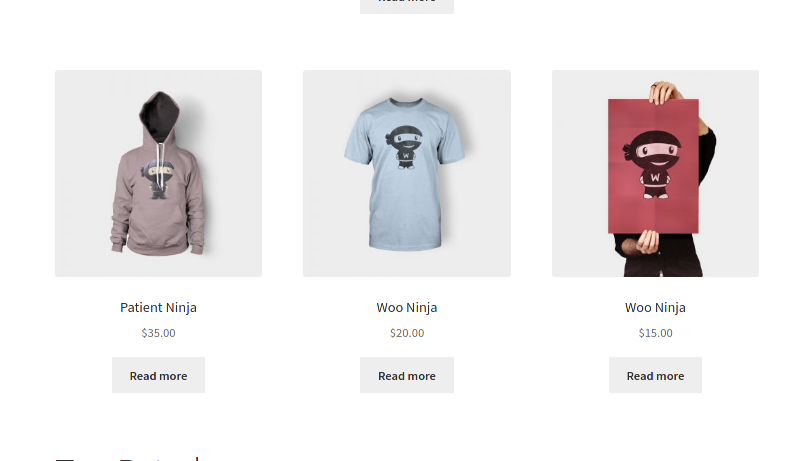 Wenn Sie neben dem Entfernen der Schaltfläche „Zum Warenkorb hinzufügen“ auch die Schaltfläche „Weiterlesen“ ausblenden möchten, sollten Sie eine CSS-Regel anwenden. Da Kunden jedoch keine Produkte in den Warenkorb legen können, können sie nichts kaufen, selbst wenn sie wissen, wie sie das Browser-Entwicklertool verwenden, um es einzublenden. Wenn möglich, sollten Sie immer versuchen, den Hook
Wenn Sie neben dem Entfernen der Schaltfläche „Zum Warenkorb hinzufügen“ auch die Schaltfläche „Weiterlesen“ ausblenden möchten, sollten Sie eine CSS-Regel anwenden. Da Kunden jedoch keine Produkte in den Warenkorb legen können, können sie nichts kaufen, selbst wenn sie wissen, wie sie das Browser-Entwicklertool verwenden, um es einzublenden. Wenn möglich, sollten Sie immer versuchen, den Hook add_filter anstelle von remove_action() zu verwenden.
Weitere Informationen zur Verwendung von WooCommerce-Hooks finden Sie in dieser vollständigen Anleitung.
2. Blenden Sie die Schaltfläche „Zum Warenkorb hinzufügen“ für nicht angemeldete Benutzer aus
Angenommen, Sie führen ein Sonderangebot für Ihre registrierten Benutzer durch. Sie können eine spezielle Zielseite erstellen und eine E-Mail mit dem Link nur an Ihre registrierten Kunden senden, aber was ist, wenn sie ihn mit anderen Benutzern teilen? Um diese Art von Situation zu vermeiden und sicherzustellen, dass Sie die Rabatte nur den richtigen Kunden anbieten, können Sie die Schaltfläche „Zum Warenkorb hinzufügen“ nur für nicht angemeldete Benutzer aus Ihrem WooCommerce-Shop entfernen . Fügen Sie dazu das folgende Skript in die Datei functions.php Ihres Child-Themes ein:
/* REMOVE ADD TO CART BUTTON FOR NON-LOGGED-IN USERS */
if (!is_user_logged_in()) {
// in product page
add_filter('woocommerce_is_purchasable', '__return_false'); }
Durch die Verwendung der nativen WordPress-Funktion is_user_logged_in() deaktivieren wir die Schaltfläche „Zum Warenkorb hinzufügen“ nur für nicht angemeldete Benutzer.
3. Entfernen Sie die Schaltfläche „Zum Warenkorb hinzufügen“ basierend auf Benutzerrollen
Eine weitere interessante Option ist das Entfernen der Schaltfläche „Zum Warenkorb hinzufügen“ basierend auf Benutzerrollen . Sehen wir uns zum Beispiel an, wie Sie die Schaltfläche für jeden Admin-Benutzer ausblenden können:
/* REMOVE ADD TO CART BUTTON FOR ADMIN USERS */ add_action('wp_loaded','get_user_role'); function get_user_role(){ $current_user = wp_get_current_user(); if(count($current_user->roles)!==0){ if($current_user->roles[0]=='administrator'){ add_filter('woocommerce_is_purchasable', '__return_false'); }
}
}Das Skript ruft das WordPress-Benutzerobjekt ab und wendet zwei Bedingungen darauf an. Die erste besteht darin, zu wissen, ob ein Benutzer eine Rolle hat, und die zweite, um Produkte nur dann nicht käuflich zu machen, wenn die Benutzerrolle mit der von uns angegebenen übereinstimmt (in diesem Fall Administrator). Sie können diesen Code anpassen und die Rolle so ändern, dass Sie die Schaltfläche „Zum Warenkorb hinzufügen“ nicht sehen möchten, indem Sie die Rolle in if($current_user->roles[0]=='your_role'){ bearbeiten.
4. Blenden Sie die Schaltfläche „In den Warenkorb“ bei bestimmten Produkten aus
Angenommen, bestimmte Produkte sind nicht mehr vorrätig und Sie möchten die Schaltfläche „In den Warenkorb“ für diese Produkte vorübergehend ausblenden .

Um die Schaltfläche für bestimmte Produkte zu entfernen, kopieren Sie dieses Skript und fügen Sie es in die Datei functions.php des untergeordneten Designs ein:
/* REMOVE ADD TO CART BUTTON ON SPECIFIC PRODUCT IDs*/ add_filter('woocommerce_is_purchasable', 'filter_is_purchasable', 10, 2); function filter_is_purchasable($is_purchasable, $product ) { global $product; if( in_array( $product->get_id(), not_purchasable_ids() )) { return false; } return $is_purchasable; } function not_purchasable_ids() { return array( 624,625 ); }In diesem Beispielskript deaktivieren wir die Schaltfläche „Zum Warenkorb hinzufügen“ für die Produkte mit den IDs 624 und 625. Um es an Ihren WooCommerce-Shop anzupassen, ersetzen Sie diese IDs einfach durch Ihre Produkt-IDs. Wie Sie sehen, können Sie mehrere Produkte hinzufügen, indem Sie die IDs einfach durch ein Komma trennen.
Um die ID eines Produkts herauszufinden, gehen Sie zu Ihrem WordPress-Dashboard > WooCommerce > Produkte und bewegen Sie die Maus über ein Produkt in der Liste. 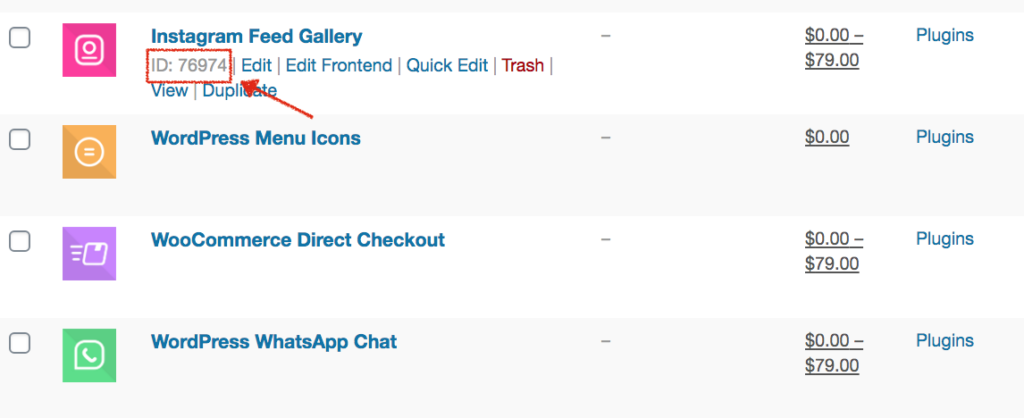 Wenn Sie alternativ auf das Produkt klicken, sehen Sie dessen ID in der URL Ihres Browsers.
Wenn Sie alternativ auf das Produkt klicken, sehen Sie dessen ID in der URL Ihres Browsers.
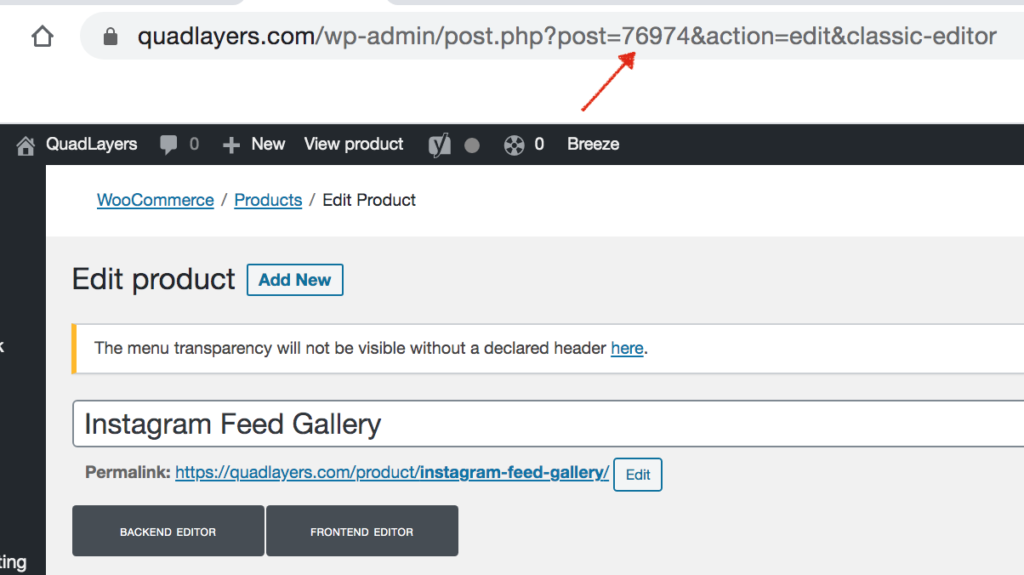
5. Deaktivieren Sie die Schaltfläche „In den Einkaufswagen“ für bestimmte Kategorien
Ebenso können Sie die Schaltfläche „In den Warenkorb“ für bestimmte Kategorien entfernen . Angenommen, Sie möchten die Schaltfläche in der Kategorie „Laptops“ ausblenden, würden Sie diesen Code verwenden:
add_action('wp', 'QL_remove_add_to_cart_from_category' );
Funktion QL_remove_add_to_cart_from_category(){
if( is_product_category( 'laptops' ) ) {
remove_action( 'woocommerce_after_shop_loop_item', 'woocommerce_template_loop_add_to_cart');
}
}Nehmen Sie einfach diesen Code und denken Sie daran, „Laptops“ in Zeile 3 durch den Namen der Kategorie zu ersetzen, in der Sie die Schaltfläche „In den Warenkorb“ ausblenden möchten.
6. Entfernen Sie die Schaltfläche In den Warenkorb vorübergehend und zeigen Sie sie automatisch nach einem Datum an
Lassen Sie uns nun einen Schritt weiter gehen und einige der Dinge kombinieren, die wir gelernt haben. Stellen Sie sich vor, Sie wollen ein Produkt auf den Markt bringen, also erstellen Sie die Produktseite mit all ihren Funktionen. Wenn Sie diese Seite verwenden möchten, um einen Hype zu erzeugen und das Produkt vor dem Start zu bewerben, können Sie die Schaltfläche „In den Warenkorb“ bis zum Startdatum ausblenden und sie dann automatisch am Tag des Starts anzeigen .
Nehmen wir beispielsweise an, Sie planen, Ihr Produkt am 15. Dezember 2020 auf den Markt zu bringen, also möchten Sie die Schaltfläche „In den Einkaufswagen“ bis dahin entfernen und die Schaltfläche dann an diesem bestimmten Datum anzeigen. Kopieren Sie dazu einfach das folgende Skript und fügen Sie es ein:
add_filter( 'woocommerce_is_purchasable', 'hide_add_to_cart_button_until_date', 10, 2 ); function hide_add_to_cart_button_until_date( $is_purchasable = true, $product ) { $current_date = date('Ym-d'); $release_date = date( 'Ym-d', strtotime('2020-12-15') ); if( strtotime($current_date) < strtotime($release_date) && $product->get_id() == 624 ) { $is_purchasable = false; } return $is_purchasable; }Dadurch wird die Schaltfläche „Zum Warenkorb hinzufügen“ durch eine Schaltfläche „ Mehr lesen “ ersetzt, die Benutzer bis zum Startdatum auf die Produktseite weiterleitet. Lassen Sie uns nun besser verstehen, wie das Skript funktioniert. Der Code vergleicht das aktuelle Datum mit dem Markteinführungsdatum und wenn das aktuelle Datum früher liegt, macht er das Produkt nicht käuflich.
Wenn das aktuelle Datum gleich oder später als das Einführungsdatum ist, steht das Produkt zum Kauf zur Verfügung und die Schaltfläche „In den Warenkorb“ wird automatisch angezeigt. Denken Sie daran, nicht nur das Datum, sondern auch die Produkt-ID (in unserem Beispiel 624) anzugeben.
Bonus: Passen Sie die Schaltfläche „In den Warenkorb“ an
Für einige der oben beschriebenen Situationen ist es sehr nützlich, die Schaltfläche „In den Warenkorb“ anzupassen und einen Eindruck bei Ihren Käufern zu hinterlassen. Neben dem Ausblenden der Schaltfläche können Sie ihren Text und ihre Farbe ändern, Text darüber oder darunter hinzufügen, das Verhalten der Schaltfläche bearbeiten und vieles mehr. Beginnen wir mit etwas Einfachem und sehen uns an, wie man den Text der Schaltfläche „In den Warenkorb“ ändert.
Angenommen, Sie möchten anstelle von „In den Warenkorb“ den Text „ Diesen Artikel kaufen “ in der Schaltfläche anzeigen. Kopieren Sie einfach das folgende Skript und fügen Sie es in die Datei functions.php ein:
('woocommerce_product_single_add_to_cart_text','QL_customize_add_to_cart_button_woocommerce');
Funktion QL_customize_add_to_cart_button_woocommerce(){
return __('Diesen Artikel kaufen', 'woocommerce');
} 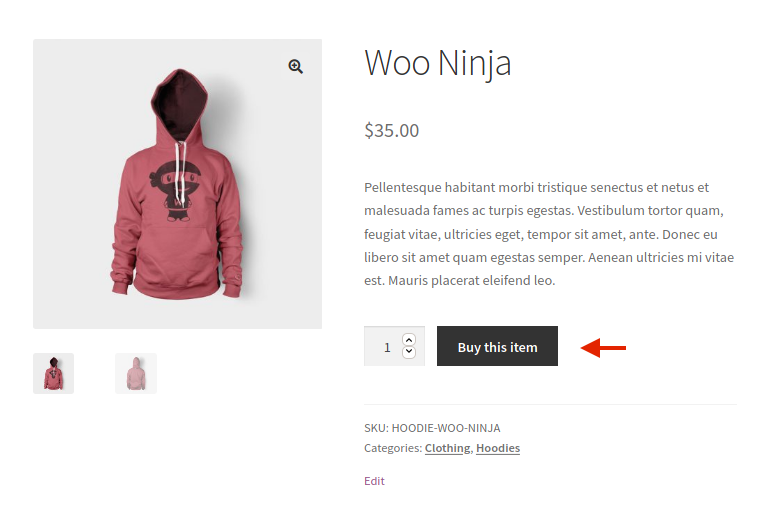 Verwenden Sie außerdem dieses Skript, um die Farbe der Schaltfläche für einzelne Produkte zu ändern, und wählen Sie die gewünschten Farben aus.
Verwenden Sie außerdem dieses Skript, um die Farbe der Schaltfläche für einzelne Produkte zu ändern, und wählen Sie die gewünschten Farben aus.
.einzelprodukt .produkt .single_add_to_cart_button.button {
Hintergrundfarbe: #FF0000;
Farbe: #C0C0C0;
}Dies sind nur zwei grundlegende Beispiele, aber Sie können viel mehr tun und die Schaltfläche auf viele andere Arten anpassen. Weitere Beispiele und Informationen finden Sie in unserer Schritt-für-Schritt-Anleitung zum Bearbeiten der Schaltfläche „In den Warenkorb“.
Fazit
Zusammenfassend lässt sich sagen, dass das Ausblenden der Schaltfläche „In den Warenkorb“ in vielen verschiedenen Situationen nützlich sein kann:
- Wenn Sie WooCommerce als Katalog verwenden
- Wenn der Vorrat ausgeht oder ein Produkt nicht mehr verfügbar ist
- Um Kampagnen für bestimmte Arten von Benutzern oder Benutzerrollen durchzuführen
- Wenn Sie im Begriff sind, ein neues Produkt auf den Markt zu bringen
- Wenn Sie die Schaltfläche verwenden, um eine bestimmte Aktion auszuführen, die nicht dem standardmäßigen WooCommerce-Kaufprozess folgt
In dieser Anleitung haben Sie verschiedene Möglichkeiten kennengelernt, die Schaltfläche „Zum Warenkorb hinzufügen“ zu entfernen. Wir haben gesehen, wie Sie es für bestimmte Produkte, Benutzer und Benutzerrollen im gesamten Geschäft ausblenden und sogar ausblenden und nach einem bestimmten Datum automatisch wieder anzeigen können. Dies gibt Ihnen ein wenig Flexibilität, um Ihr Geschäft an verschiedene Situationen anzupassen. Verwenden Sie diese Skripte einfach als Basis und bearbeiten Sie sie, um sie in Ihrem Geschäft optimal zu nutzen.
Wenn Sie die Schaltfläche „In den Einkaufswagen“ nicht entfernen möchten, aber Probleme damit haben, empfehlen wir Ihnen, sich diese Anleitung anzusehen, die Ihnen hilft, die häufigsten Probleme mit der Schaltfläche „In den Einkaufswagen“ zu beheben.
Weitere Informationen darüber, wie Sie die Schaltfläche „In den Einkaufswagen“ optimal nutzen, finden Sie in den folgenden Tutorials:
- So passen Sie die Schaltfläche „In den Warenkorb“ in WooCommerce an
- WooCommerce Add to Cart-Funktion programmgesteuert
Gab es Probleme mit den Skripten? Kennen Sie andere Möglichkeiten, um die Schaltfläche „In den Warenkorb“ zu entfernen? Lassen Sie es uns im Kommentarbereich unten wissen!
